在Word中调整底色可以通过多种方法实现,具体取决于你想要调整的是文字、段落还是整个页面的底色,以下是几种常见的方法:
调整文字或段落的底色
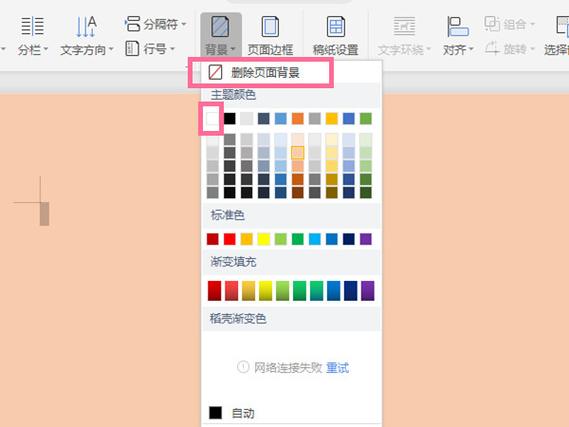
1、使用“以不同颜色突出显示文本”:选中需要设置底色的文字,点击“开始”选项卡中的“字体”组中的“以不同颜色突出显示文本”按钮,在弹出的颜色选择框中选择你想要的颜色。
2、使用“字符底纹”:选中目标文字,点击“开始”选项卡中的“段落”组中的“边框”按钮右侧的下拉箭头,选择“边框和底纹”命令,在打开的对话框中选择“底纹”选项卡,在“填充”栏中选择颜色,然后在“应用于”下拉列表中选择“文字”,点击“确定”即可。
3、使用“底纹”按钮:选中需要添加底纹的文字或段落,点击“开始”选项卡中的“段落”组中的“底纹”按钮,在弹出的颜色菜单中选择一种颜色。
调整整个页面的底色
1、使用“页面颜色”功能:打开Word文档,点击“设计”选项卡,在“页面背景”组中,点击“页面颜色”按钮,在下拉菜单中选择一种颜色即可,如果需要更多颜色选择,可以点击“填充效果...”来打开“填充效果”对话框,在其中选择“图案”、“纹理”或“图片”等标签页进行更丰富的设置。
2、使用“边框和底纹”对话框:打开Word文档,点击“开始”选项卡,在“段落”组中,点击右下角的箭头按钮,打开“段落”对话框,在“段落”对话框中,点击“底纹”按钮,打开“边框和底纹”对话框,在“边框和底纹”对话框中,选择“底纹”选项卡,在“填充”列表中选择颜色,如果需要图案填充,可以切换到“图案”选项卡选择合适的图案和颜色,设置完毕后,点击“确定”按钮,页面底色将发生变化。
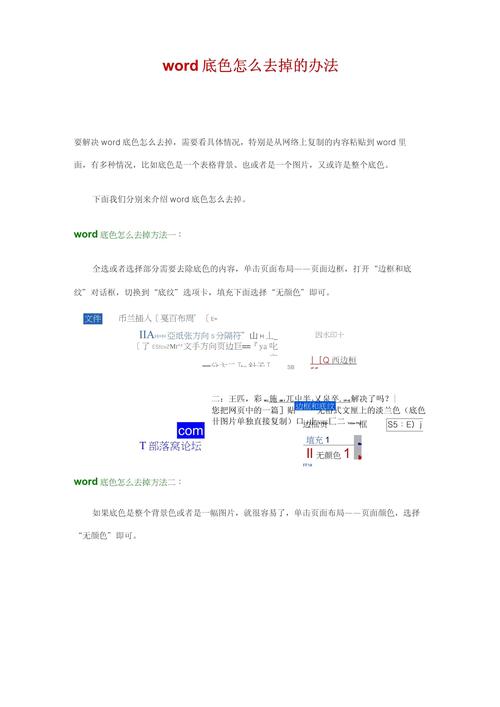
3、使用“格式”菜单:打开Word文档,选中你想要更改底色的页面或段落,点击鼠标右键,选择“格式”菜单,在“格式”菜单中,选择“底纹”,在弹出的“底纹”菜单中,可以直接选择一种颜色,或者点击“其他颜色...”来选择更多颜色,如果需要更复杂的图案,可以选择“图案填充”,然后在“图案”和“颜色”列表中选择。
注意事项
在调整底色时,建议先保存文档,以防万一需要恢复到原来的状态。
过于鲜艳或复杂的底色可能会影响文字的可读性,因此应谨慎选择颜色和图案。
不同的Word版本可能在界面布局上略有差异,但基本操作方法是相似的。
小伙伴们,上文介绍word怎么调底色的内容,你了解清楚吗?希望对你有所帮助,任何问题可以给我留言,让我们下期再见吧。


